Votre entreprise utilise-t-elle plusieurs serveurs, chacun exécutant son propre système d’exploitation à des endroits différents ? Ne vous inquiétez plus, la virtualisation est là pour résoudre votre problème. La virtualisation vous permet d’exécuter plusieurs systèmes d’exploitation sur une seule machine physique, et il existe deux plates-formes les plus courantes parmi lesquelles vous pouvez choisir, VMware et Hyper-V.
Dans ce tutoriel, vous explorerez et comparerez les deux technologies de virtualisation différentes et leurs cas d’utilisation.
Préparez-vous et commencez à virtualiser !
Prérequis
Ce tutoriel est une démonstration pratique pour laquelle vous aurez besoin des éléments suivants :
- A computer running Windows Operating System with Hyper-V enabled – This tutorial uses Windows 10 Pro v21H2 build 19044.1889.
- VMware Workstation installé – Ce tutoriel utilise VMware Workstation 16 Pro v16.2.4 build 20089737.
- A Virtual Machine guest OS ISO image – This tutorial uses a Linux Mint ISO image.
Exploration de VMware Workstation
Les technologies de virtualisation VMware sont basées sur un hyperviseur bare metal (Type 1/Bare Metal hypervisor) connu sous le nom de ESX/ESXi qui s’exécute sur une architecture x86. Les plateformes de virtualisation, comme VMware, vous permettent de simuler plusieurs instances virtuelles sur votre matériel informatique afin d’utiliser pleinement les ressources sous-jacentes de votre système.
VMware prend en charge les systèmes d’exploitation Windows, Linux, Unix et macOS. Et pour mieux comprendre le fonctionnement de VMware Workstation, commencez par créer une machine virtuelle que vous pourrez gérer dans les sections suivantes.
Création d’une machine virtuelle sur VMware Workstation
Avant de vous plonger dans les fonctionnalités de VMware, vous aurez besoin d’une machine virtuelle à gérer lors de votre travail sur une plateforme de virtualisation. Si vous n’en avez pas encore, VMware vous permet de créer facilement une machine virtuelle en quelques clics.
Pour créer et configurer une nouvelle machine virtuelle :
1. Lancez l’application VMware Workstation 16 Pro sur votre ordinateur Windows.
2. Ensuite, cliquez sur le menu Fichier (Ctrl+N) et choisissez Nouvelle machine virtuelle (ou Créer une nouvelle machine virtuelle dans l’onglet Accueil). L’Assistant de machine virtuelle apparaît (étape trois), où vous pouvez configurer votre machine virtuelle.
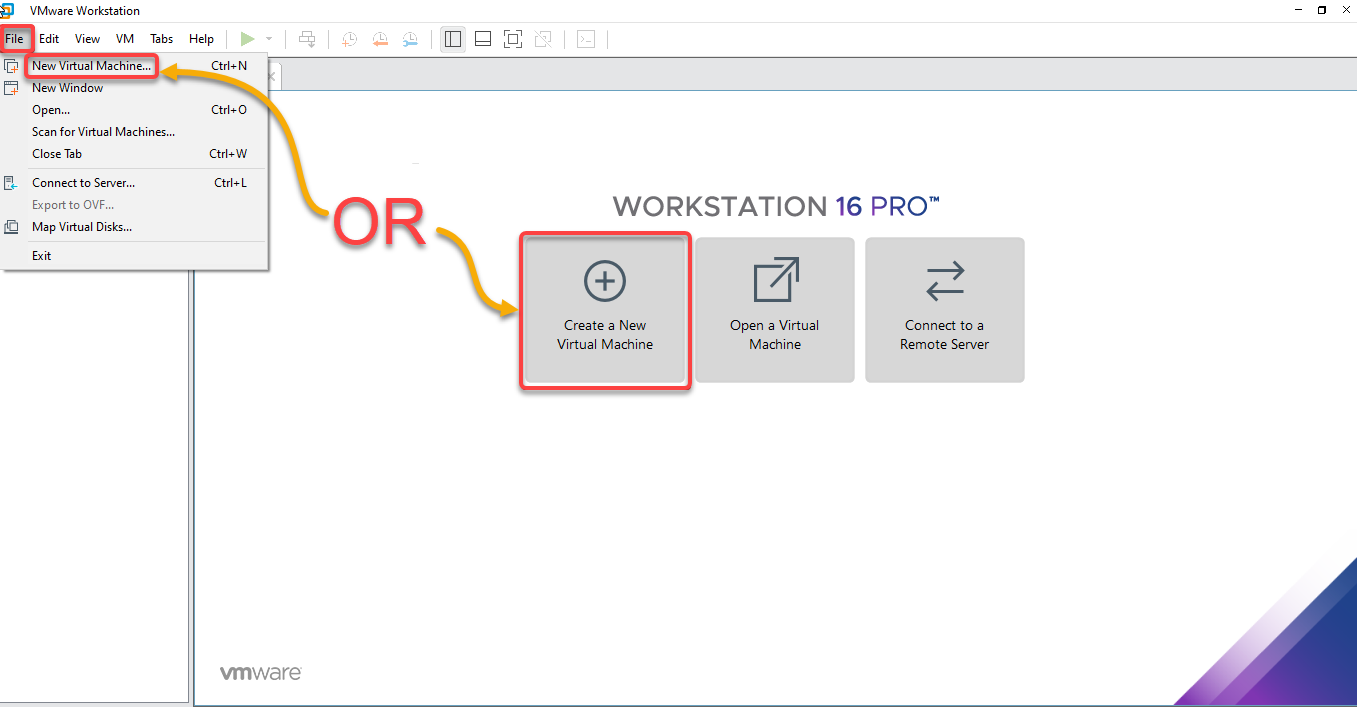
3. Dans l’assistant, sélectionnez un type de configuration pour votre machine virtuelle. Mais pour ce tutoriel, choisissez Typique pour plus de simplicité, puis cliquez sur Suivant pour continuer.
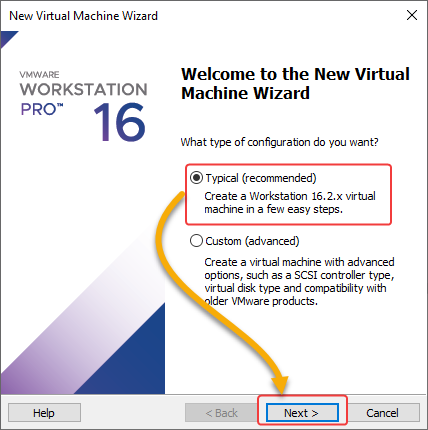
4. Maintenant, sélectionnez l’option Fichier image de disque d’installation (ISO), cliquez sur Parcourir pour choisir l’image ISO à installer, puis cliquez sur Suivant.
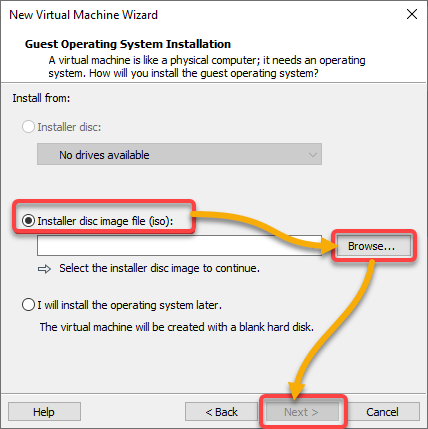
5. Choisissez Linux comme système d’exploitation invité, puis cliquez sur Suivant pour continuer.
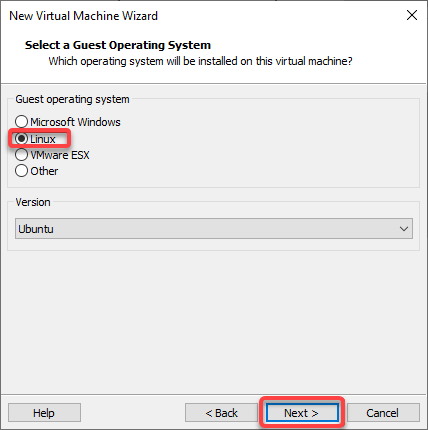
6. Ensuite, configurez votre disque virtuel avec les paramètres suivants :
- Entrez la taille recommandée (ou plus grande) pour votre disque dur virtuel (VHD) dans le champ Taille maximale du disque.
- Choisissez l’option Diviser le disque virtuel en plusieurs fichiers pour faciliter la migration de votre machine virtuelle vers un autre ordinateur.
- Cliquez sur Suivant pour continuer.
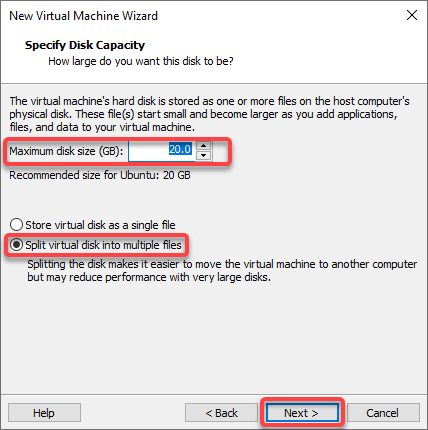
7. Enfin, cliquez sur Terminer pour terminer la configuration de votre machine virtuelle.

Démarrer et arrêter une machine virtuelle
Vous venez de créer votre machine virtuelle, mais vous devez encore la démarrer pour vérifier si elle fonctionne et l’arrêter complètement ultérieurement.
Sélectionnez votre machine virtuelle dans le volet de gauche, cliquez sur le menu VM → Power, puis choisissez Démarrer l’invité (Ctrl+B) ou Mise sous tension pour démarrer votre machine virtuelle.
Toujours sélectionner votre machine virtuelle avant d’apporter des modifications ou d’effectuer des actions.
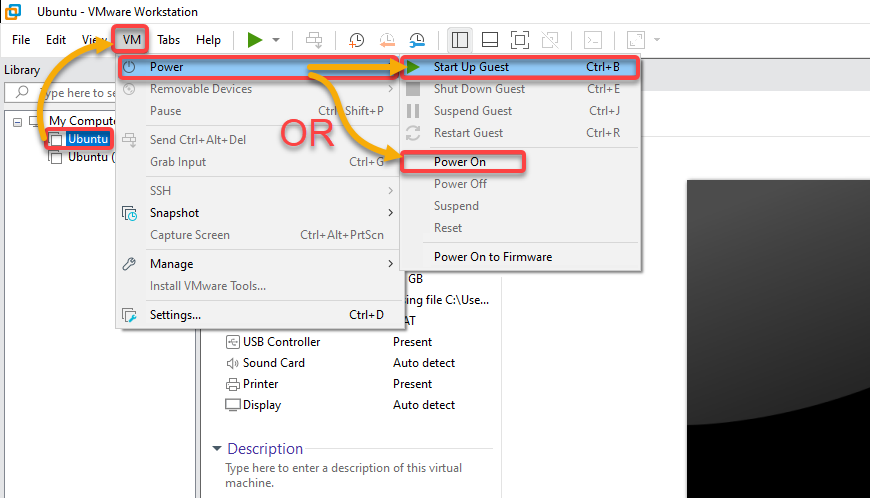
Si tout se passe bien, vous verrez votre système d’exploitation se lancer sur votre machine virtuelle, comme indiqué ci-dessous.
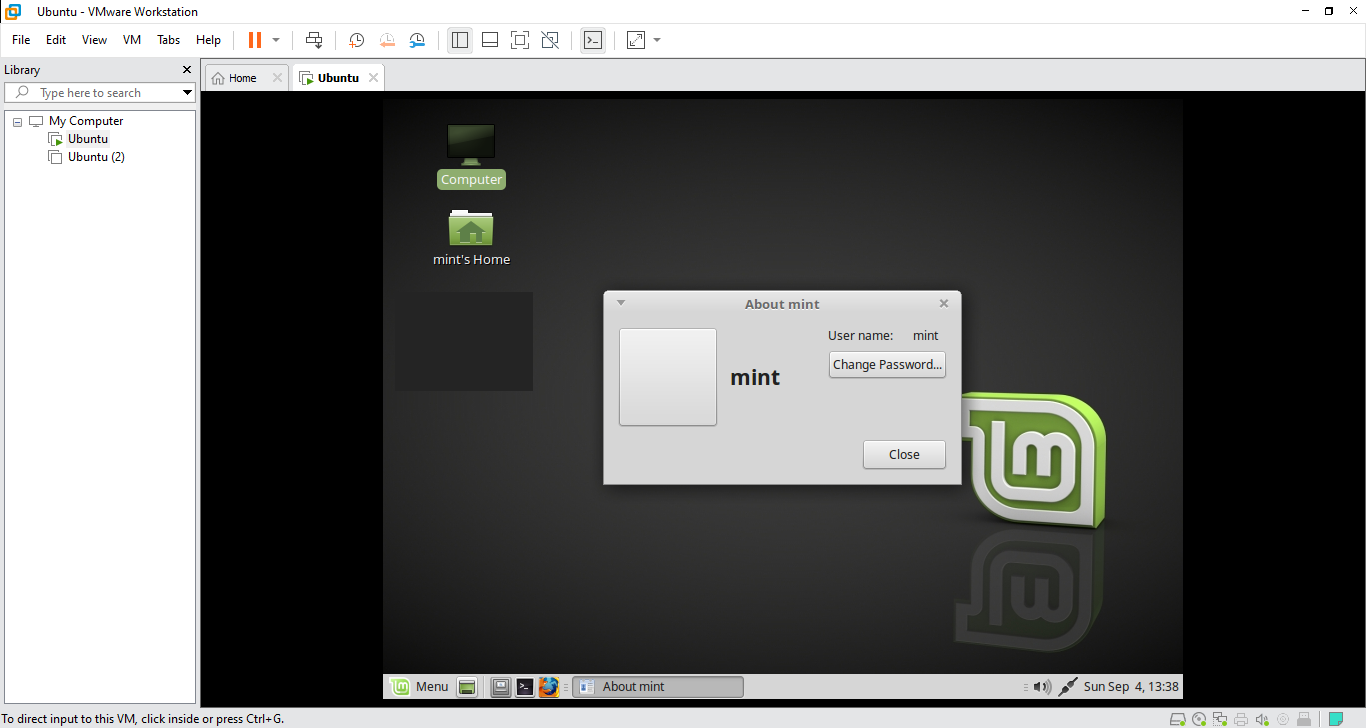
Peut-être prévoyez-vous d’accéder au BIOS de la machine virtuelle. Si c’est le cas, choisissez Mise sous tension vers le micrologiciel pour accéder au BIOS, comme indiqué ci-dessous.

Maintenant, cliquez sur le menu VM → Power, puis sélectionnez l’une des options suivantes :
- Arrêt forcé – Arrête votre machine virtuelle brusquement sans tenir compte du travail en cours.
- Arrêt de l’invité (Ctrl+E) – Envoie un signal d’arrêt au système d’exploitation invité.

Configuration du réseau d’une machine virtuelle
Vous venez de créer et de lancer votre première VM dans VMware et vous avez confirmé qu’elle fonctionne bien. Cependant, vous devez vous assurer que votre VM dispose d’une bonne connexion réseau en configurant le réseau de votre VM.
Pour configurer le réseau de votre VM:
1. Sélectionnez votre VM, puis cliquez sur Modifier la machine virtuelle pour ouvrir la fenêtre des paramètres de la machine virtuelle (étape deux).
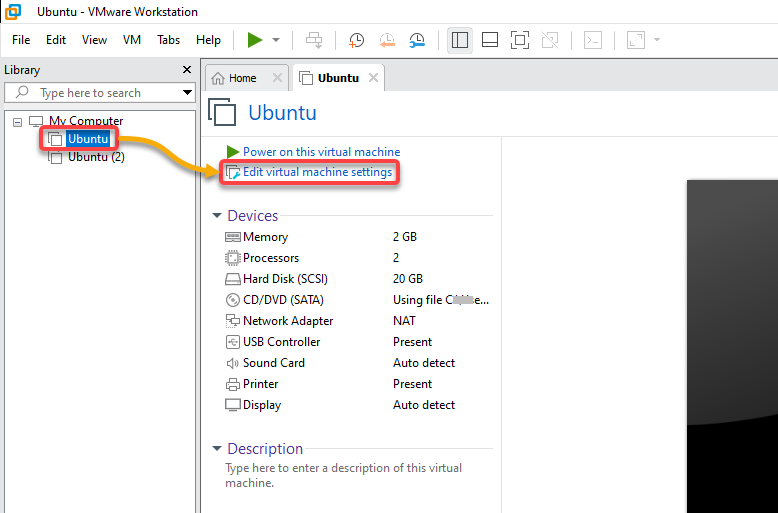
2. Ensuite, sélectionnez l’adaptateur réseau (panneau de gauche), puis cliquez sur Avancé pour réduire l’utilisation de la bande passante de votre VM.

3. Maintenant, dans la fenêtre contextuelle, réglez les bandes passantes entrantes et sortantes en conséquence.
Une fois réglé, cliquez sur OK pour fermer les paramètres avancés de l’adaptateur réseau et les fenêtres des paramètres de la machine virtuelle.

Suspension et reprise d’une VM
Peut-être serez-vous absent de votre ordinateur mais vous ne voulez pas l’éteindre pour autant. Dans ce cas, la suspension de votre VM fera l’affaire. L’opération de suspension crée un fichier d’état suspendu de VM (.vmss ou .vmem) dans le répertoire des fichiers de disque de votre VM.
Le fichier d’état suspendu vous permet de reprendre les applications en cours d’exécution avec leur contenu inchangé avant de suspendre votre VM.
Cliquez sur le menu VM → Alimentation, et choisissez l’une des options suivantes pour suspendre votre VM:
- Suspendre – Suspend la VM et la laisse connectée au réseau.
- Suspendre l’invité (Ctrl+J) – Suspend la VM et la déconnecte du réseau.
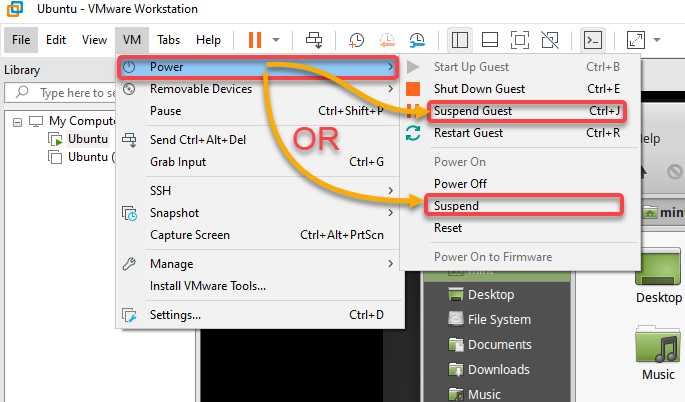
Maintenant, cliquez de nouveau sur le menu VM → Alimentation, et choisissez l’une des options suivantes pour reprendre votre VM suspendue :
- Reprendre – Reprend votre VM à partir de l’état suspendu.
- Reprendre l’invité (Ctrl+B) – Reprend votre VM à partir de l’état suspendu et la reconnecte au réseau.
Après avoir repris une VM après avoir apporté des modifications ou ajouté du contenu, vous ne pouvez pas revenir à l’état dans lequel votre VM était lorsque vous l’avez suspendue. Pour revenir plusieurs fois au même état, vous devrez prendre un instantané, ce que vous apprendrez dans les sections ultérieures de ce tutoriel.
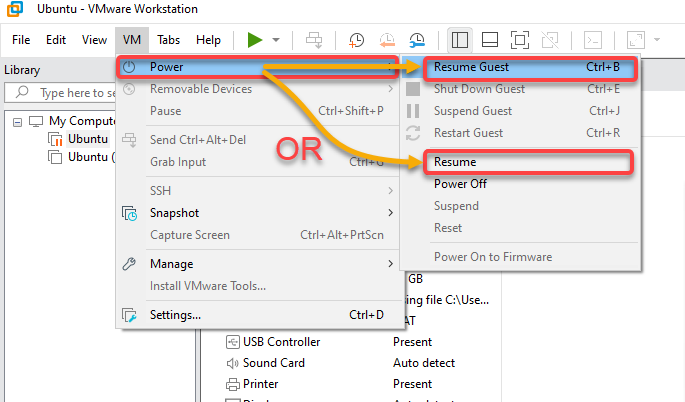
Clonage d’une VM existante
Peut-être prévoyez-vous d’ajouter une autre VM identique à celle déjà existante. Dans ce cas, VMware vous permet de cloner une VM, son système d’exploitation, sa configuration réseau et tous les autres paramètres.
1. Sélectionnez votre VM (panneau de gauche), cliquez sur le menu VM → Gérer → Cloner pour ouvrir l’assistant de clonage de la VM.
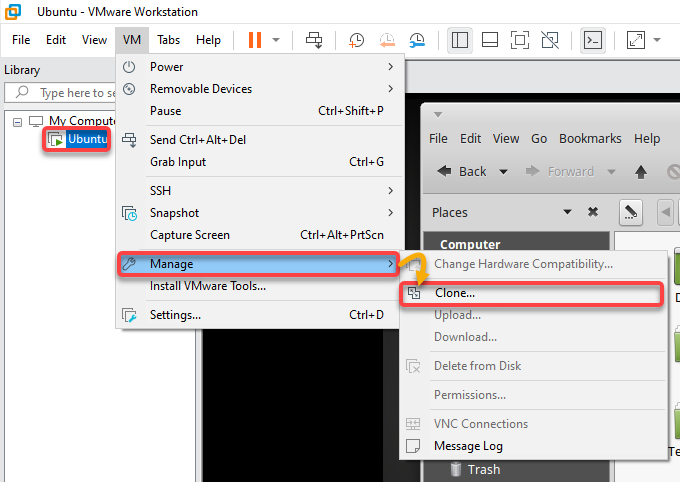
2. Ensuite, choisissez l’option Créer un clone complet pour créer une copie complète de la VM sélectionnée, et cliquez sur Suivant.
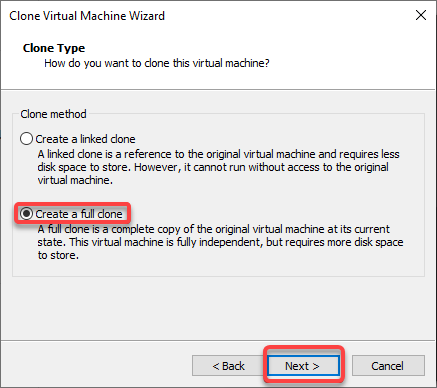
3. Enfin, fournissez un nom (Clone d’Ubuntu), un emplacement pour enregistrer le clone, et cliquez sur Terminer pour cloner la VM sélectionnée.
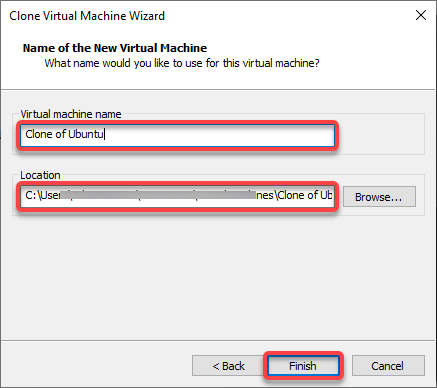
Une fois le processus de clonage terminé, vous verrez la VM clonée avec le nom que vous avez spécifié (Clone d’Ubuntu).
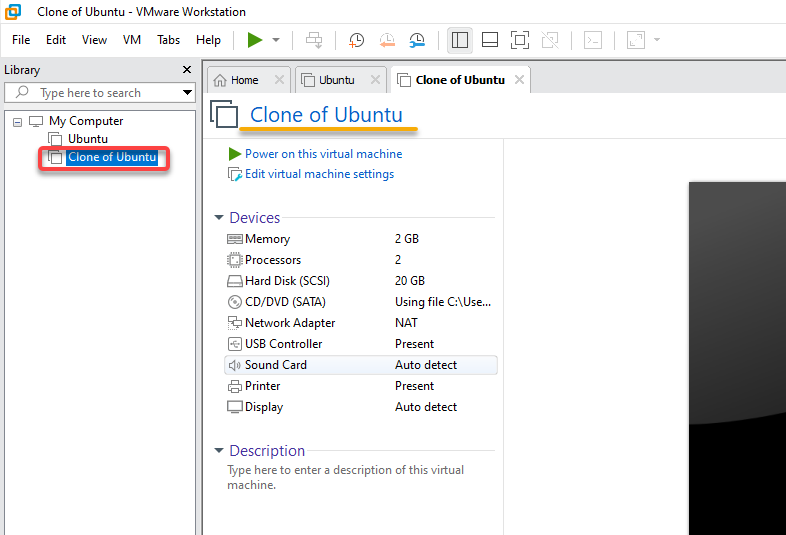
Prendre et revenir à un instantané de VM
Avoir une sauvegarde est utile au cas où votre VM serait endommagée. Prendre un instantané de votre VM vous permet de revenir à l’état initial de votre VM à tout moment.
1. Sélectionnez votre VM, cliquez sur VM → Instantané → Prendre un instantané pour prendre un instantané de votre VM.
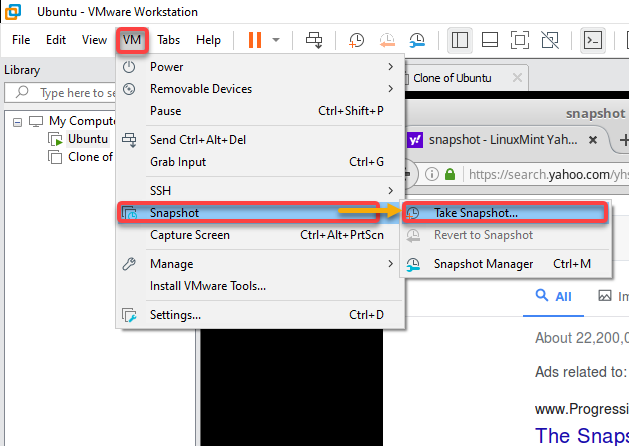
2. Ensuite, fournissez un nom d’instantané unique et une description (facultative), et cliquez sur Prendre un instantané pour prendre un instantané de la VM sélectionnée.
Lorsque vous prenez un instantané, le Workstation capture l’état complet de la machine virtuelle, et l’instantané est enregistré à l’emplacement de votre machine virtuelle.
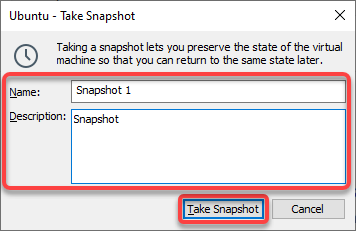
3. Sélectionnez votre machine virtuelle, cliquez sur le menu VM → Instantané → Revenir à l’instantané <nom_de_l’instantané> pour revenir à l’état précédent de votre machine virtuelle.
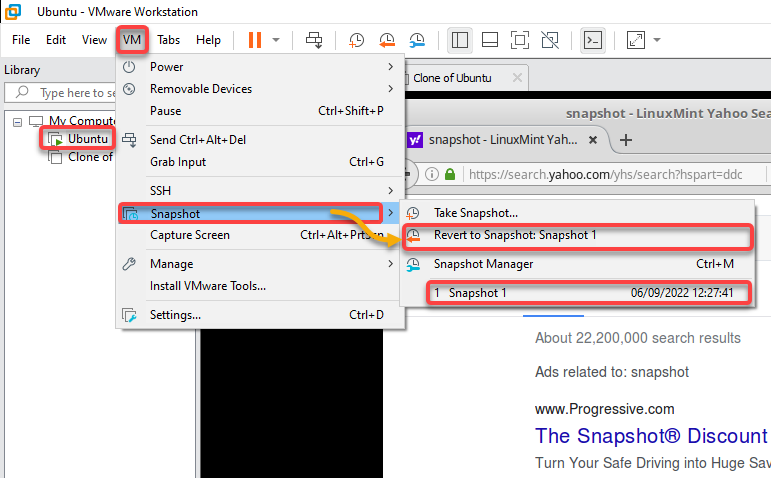
4. Maintenant, sélectionnez votre machine virtuelle, et cliquez sur le menu VM → Paramètres pour accéder aux paramètres de votre machine virtuelle.
5. Enfin, configurez une action d’instantané que VMware effectue lorsque vous éteignez votre machine virtuelle avec les étapes suivantes :
- Dans l’onglet Options, sélectionnez Instantanés (panneau de gauche).
- Choisissez l’option Prendre un nouvel instantané pour que VMware prenne un nouvel instantané de votre machine virtuelle lors de son arrêt.
- Cliquez sur OK pour enregistrer vos modifications.
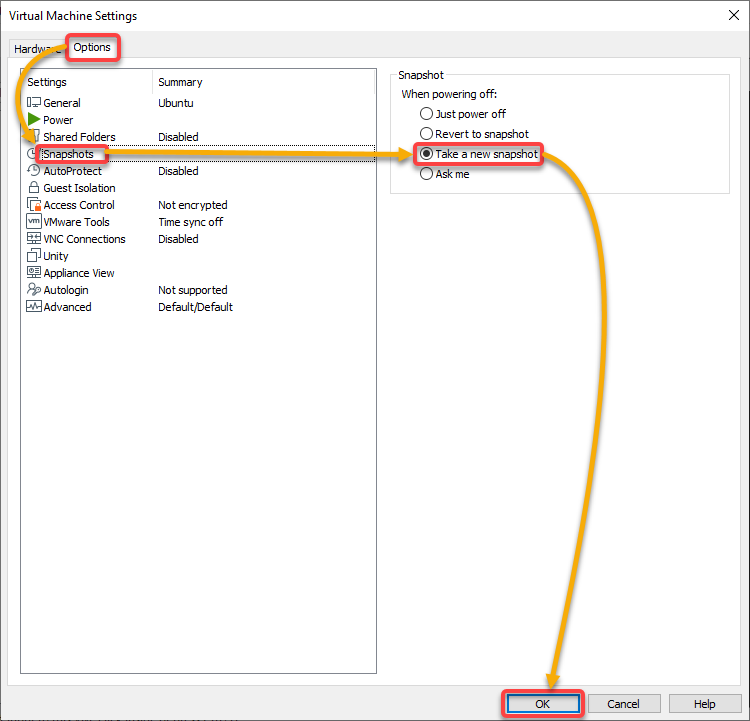
Activation de la fonction AutoProtect pour conserver une plage d’instantanés
Une autre fonctionnalité qui distingue VMware en matière d’instantanés est que vous pouvez choisir parmi différents points de restauration. Comment ? En activant la fonction AutoProtect, qui vous permet de conserver une plage d’instantanés.
Accédez à l’onglet Options dans la fenêtre Paramètres de la machine virtuelle, et sélectionnez AutoProtect (panneau de gauche) pour accéder aux paramètres AutoProtect.
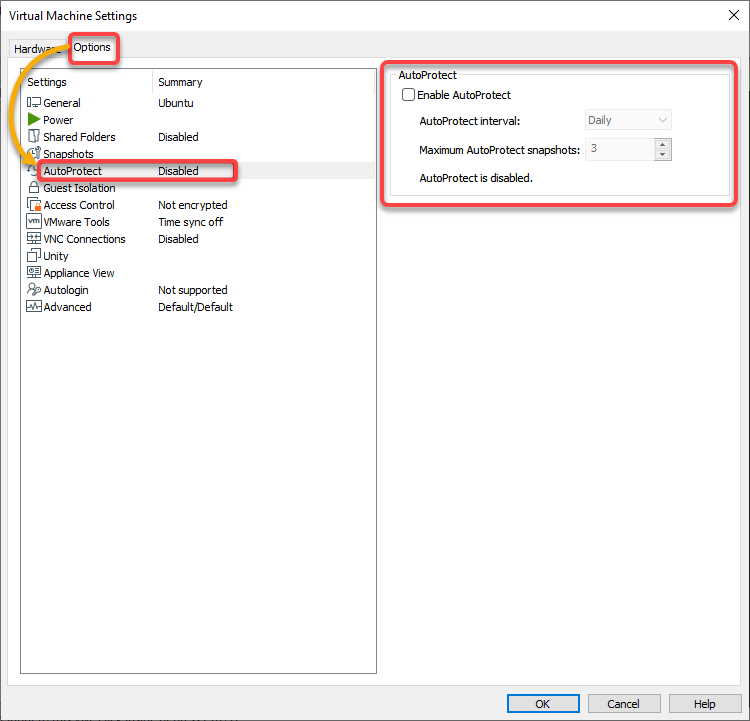
Configurez maintenant les paramètres AutoProtect avec les étapes suivantes :
- Cochez la case Activer AutoProtect pour activer la fonctionnalité.
- Sélectionnez un intervalle entre les instantanés (par exemple, Quotidien). Cette option préserve l’état d’une machine virtuelle en prenant des instantanés à des intervalles réguliers spécifiés.
- Sélectionnez le nombre maximum de clichés AutoProtect à conserver.
- Cliquez sur OK pour enregistrer vos modifications.
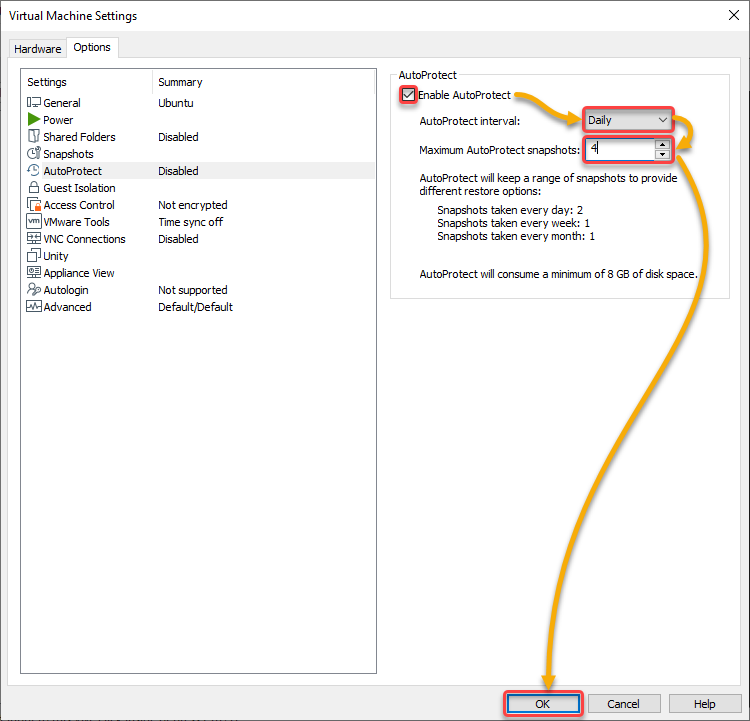
Suppression d’un cliché
Avoir des clichés est sans aucun doute utile, mais en avoir trop peut aussi être déroutant, surtout si vous laissez des clichés inutilisés traîner. Pas de soucis, cependant. VMware vous permet de supprimer des clichés en quelques clics.
Sélectionnez votre machine virtuelle et cliquez sur le menu VM → Snapshot → Gestionnaire de clichés pour accéder au gestionnaire de clichés.
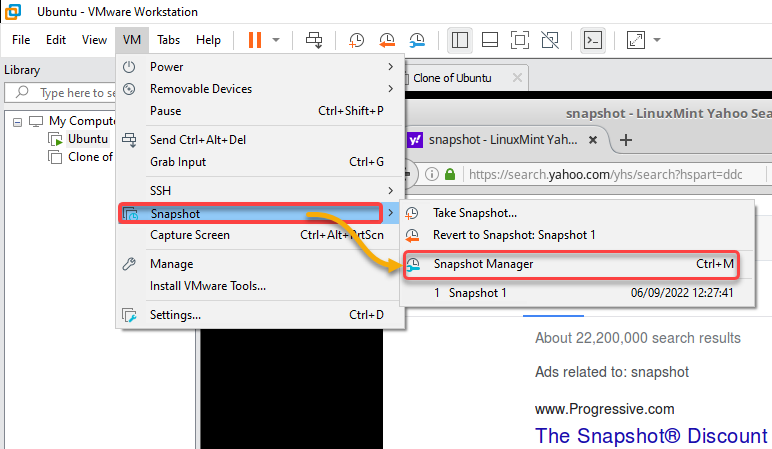
Maintenant, supprimez un cliché avec les étapes suivantes :
- Cocher l’option Afficher les clichés AutoProtect pour voir la liste des clichés pris par la fonction AutoProtect.
- Sélectionnez le cliché et cliquez sur le bouton Supprimer pour supprimer le cliché.
- Cliquez sur Fermer pour quitter le gestionnaire de clichés.
Soyez prudent lorsque vous supprimez un cliché. Cela supprime l’état précédemment préservé de la machine virtuelle et vous ne pouvez jamais revenir à cet état.
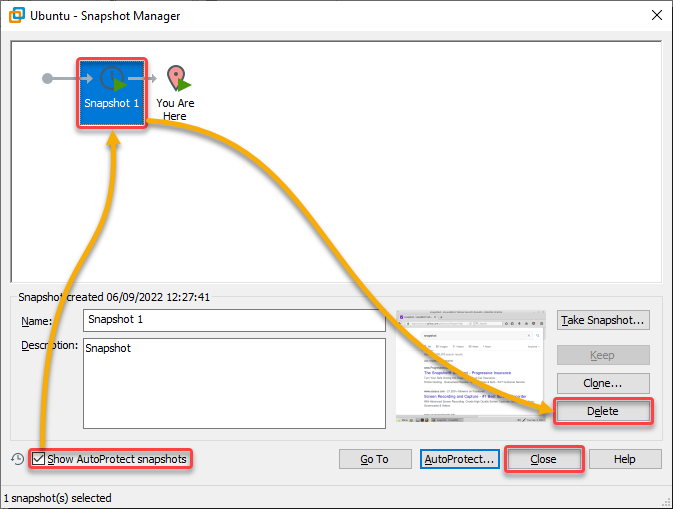
Maintien des machines virtuelles en arrière-plan
Vous souhaitez peut-être éviter de redémarrer vos machines virtuelles lorsque vous fermez accidentellement VMware. Si c’est le cas, les laisser s’exécuter en arrière-plan fera l’affaire.
Cliquez sur le menu Modifier et choisissez Préférences pour accéder aux préférences VMware pour les machines virtuelles.
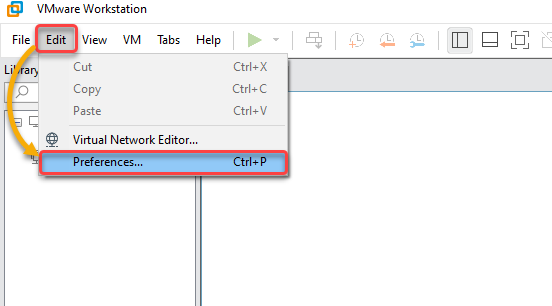
Ensuite, sélectionnez Espace de travail (panneau de gauche), cochez la case Maintenir les machines virtuelles en cours d’exécution après la fermeture de Workstation, puis cliquez sur OK pour enregistrer vos modifications.
Activer cette fonctionnalité permet aux machines virtuelles de toujours s’exécuter en arrière-plan, et vous n’êtes pas invité à sélectionner une action lorsque vous fermez des machines virtuelles allumées.
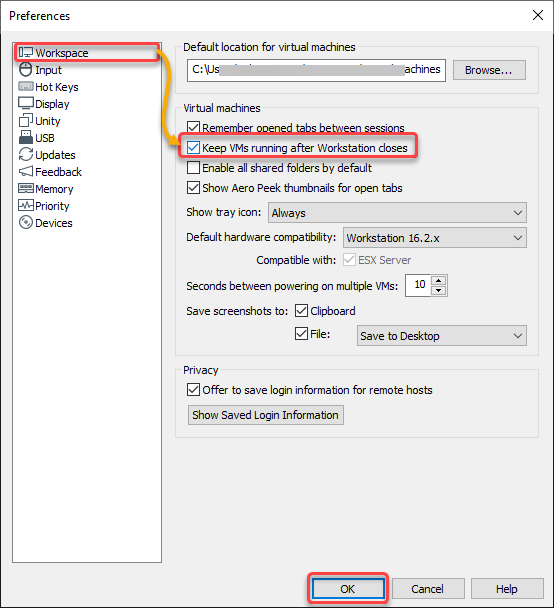
Virtualisation des machines dans Hyper-V Manager
Si vous êtes mal à l’aise avec l’utilisation de logiciels tiers tels que VMware, Hyper-V, une autre plateforme de virtualisation, pourrait susciter votre intérêt. Hyper-V est un produit de virtualisation de Microsoft Corporation qui vous permet de créer et d’exécuter des machines virtuelles, qui est également un hyperviseur bare-metal.
Hyper-V prend en charge les systèmes d’exploitation Windows, Linux et FreeBSD. Et comme vous l’avez fait dans VMware, vous allez créer une machine virtuelle que vous pourrez gérer dans Hyper-V dans les sections suivantes.
Création d’une machine virtuelle dans Hyper-V
La création d’une machine virtuelle dans Hyper-V est similaire à celle dans VMware, mais les étapes diffèrent entre les deux plateformes.
Au lieu de créer une machine virtuelle, vous pouvez également importer une machine virtuelle dans Hyper-V. Hyper-V prend en charge l’exportation et l’importation des machines virtuelles, l’équivalent de la duplication d’une machine virtuelle existante.
1. Lancez le Gestionnaire Hyper-V en tant qu’administrateur depuis votre bureau ou le menu Démarrer.
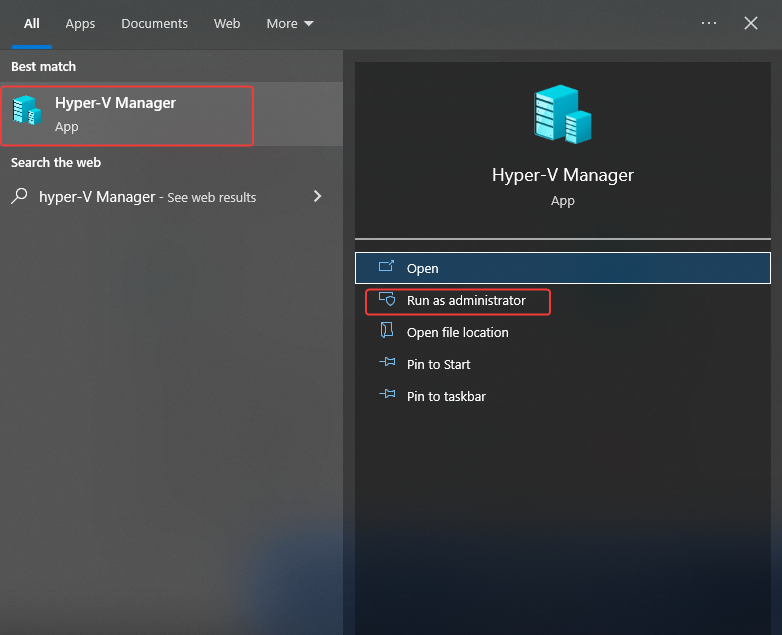
2. Ensuite, faites un clic droit sur votre appareil (panneau de gauche) et sélectionnez Nouveau dans le menu contextuel → Machine virtuelle pour commencer la création d’une nouvelle machine virtuelle.
A New Virtual Machine Wizard opens where you can configure your new VM (step three).
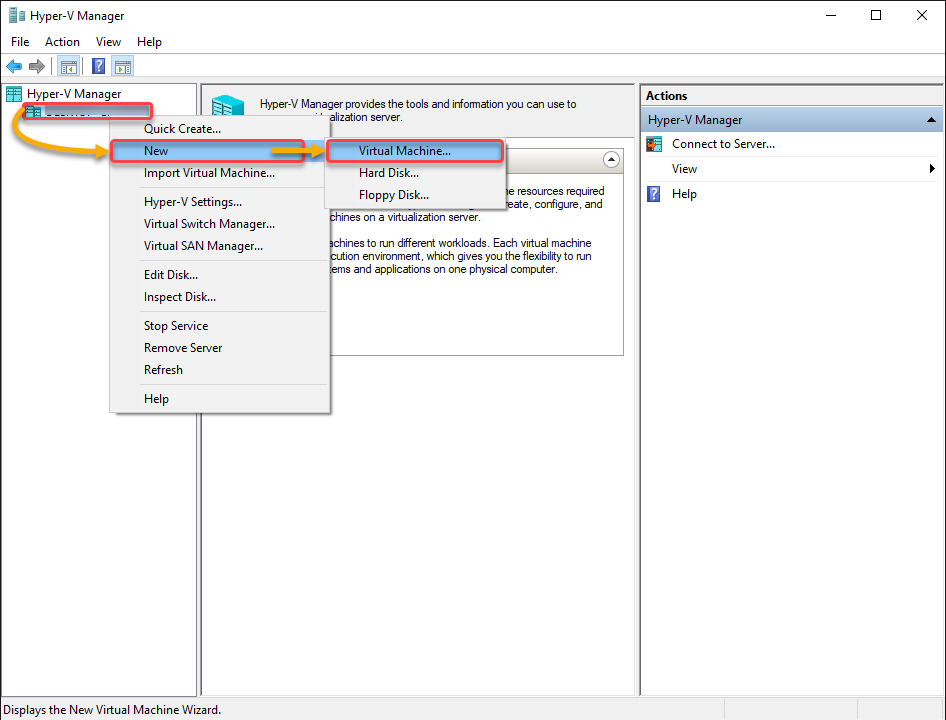
3. Cliquez sur Suivant lorsque vous voyez la page Avant de commencer, car il s’agit simplement d’une introduction.
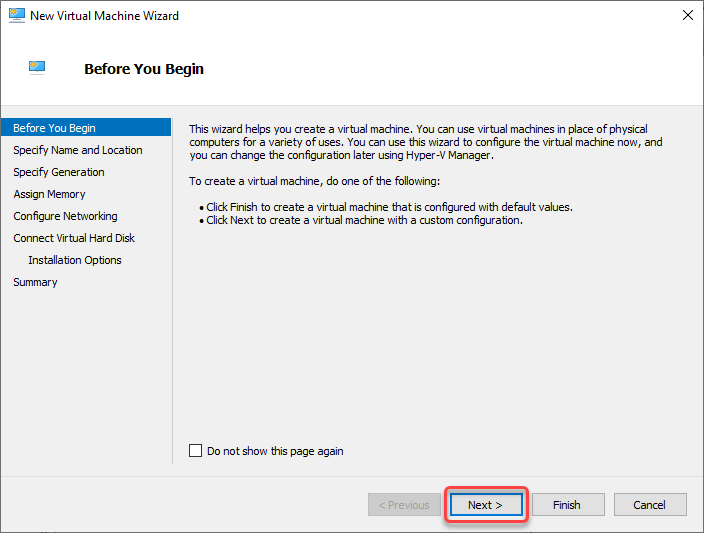
4. Maintenant, spécifiez un nom pour votre nouvelle machine virtuelle et cliquez sur Suivant.
Peut-être avez-vous en tête un emplacement différent pour la machine virtuelle. Dans ce cas, cochez la case Stocker la machine virtuelle dans un emplacement différent et cliquez sur Parcourir pour définir l’emplacement.
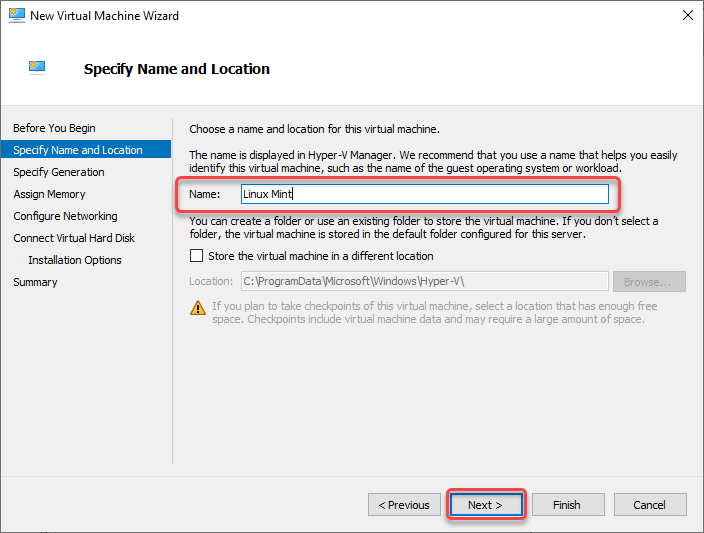
5. Spécifiez la génération en fonction de l’objectif de votre nouvelle machine virtuelle, comme suit, et cliquez sur Suivant:
- Génération 1 – pour les programmes hérités et les nouvelles versions de programmes exécutés respectivement sur des systèmes d’exploitation 32 bits et 64 bits.
- Génération 2 – pour les programmes avancés qui ne supportent que les systèmes 64 bits.
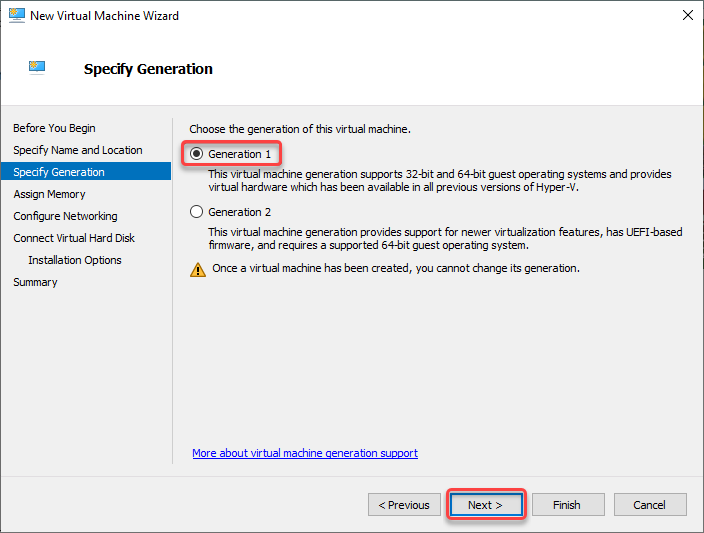
6. Ensuite, vérifiez les exigences minimales de mémoire du système d’exploitation invité que vous souhaitez installer et allouez suffisamment de mémoire pour de meilleures performances, puis cliquez sur Suivant.
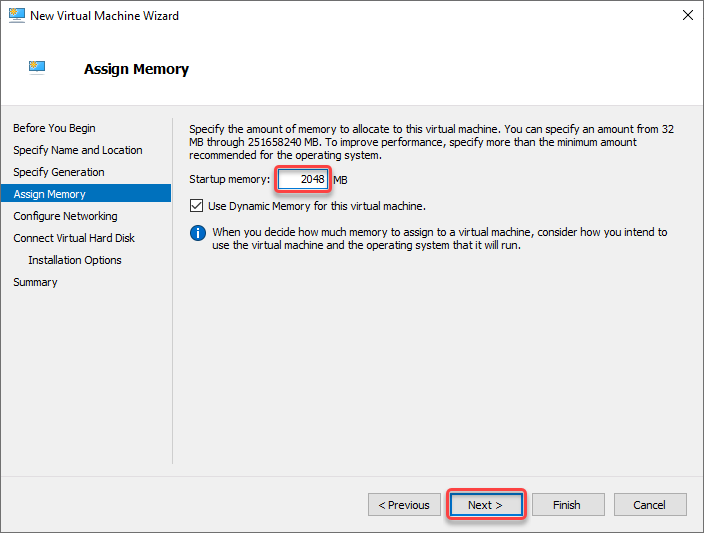
7. Choisissez l’option Commutateur par défaut dans le champ déroulant pour configurer l’accès réseau de la machine virtuelle, puis cliquez sur Suivant.
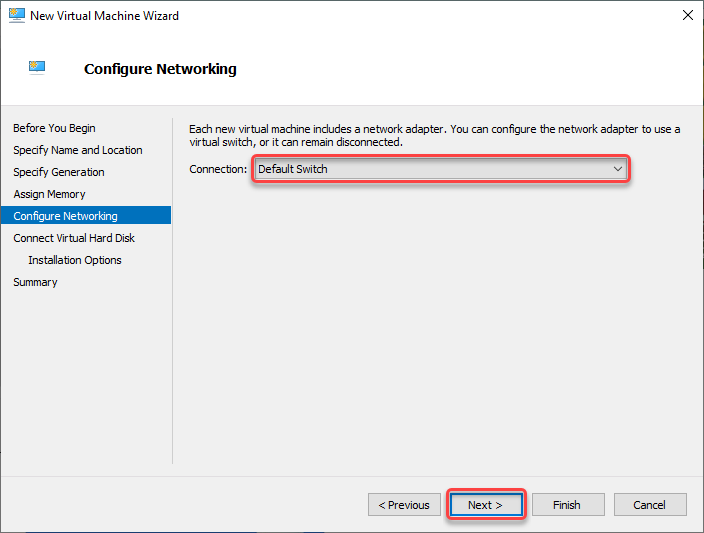
8. Ensuite, choisissez l’option Créer un disque dur virtuel, spécifiez suffisamment d’espace de stockage (30) pour le disque virtuel où le système d’exploitation invité sera installé, puis cliquez sur Suivant.
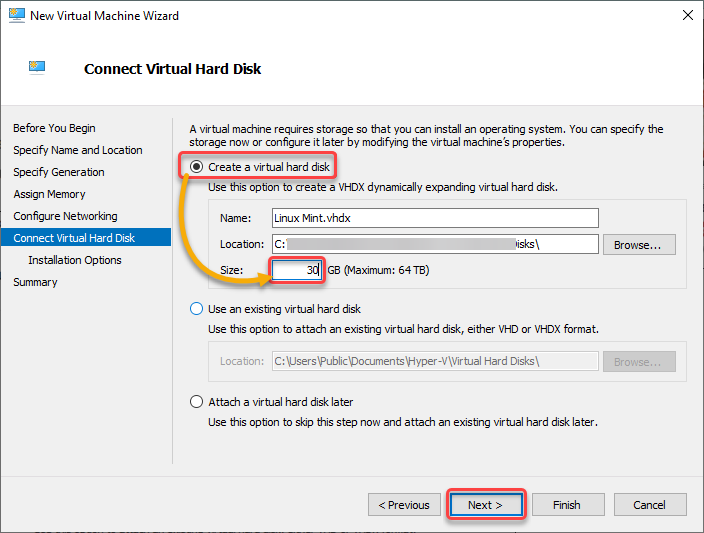
9. Choisissez l’option Installer un système d’exploitation à partir d’un CD/DVD-ROM bootable, cliquez sur Parcourir pour localiser votre fichier ISO, puis cliquez sur Suivant.
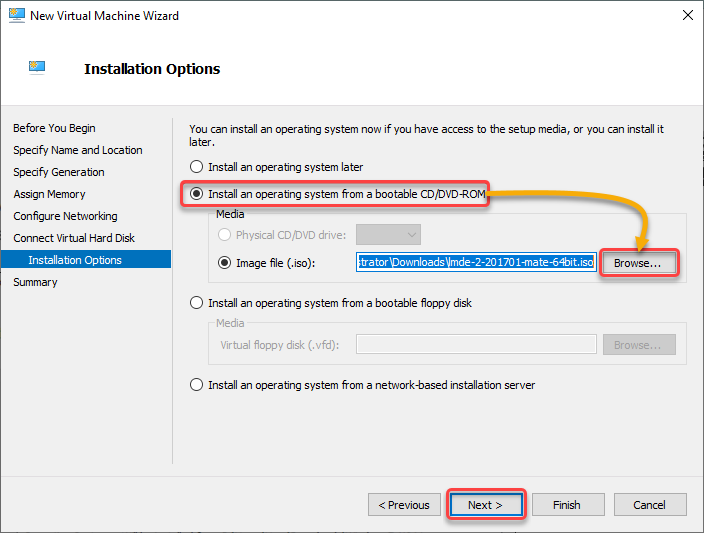
10. Enfin, vérifiez la configuration de votre machine virtuelle et cliquez sur Terminer pour créer la nouvelle machine virtuelle.
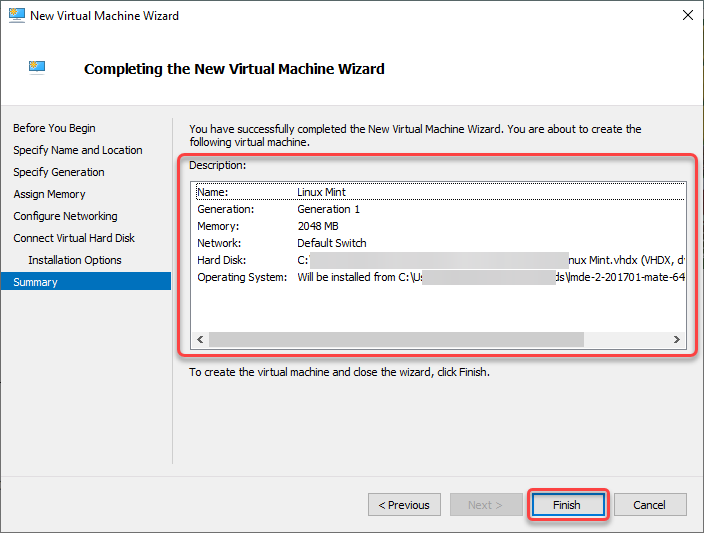
Exécution et arrêt d’une machine virtuelle
Comme dans VMware, les actions à effectuer sur votre machine virtuelle dans Hyper-V sont déjà répertoriées dans un volet séparé (le plus à droite), intitulé Actions.
1. Sélectionnez votre machine virtuelle nouvellement créée dans la liste, puis cliquez sur Connecter (volet de droite) sous la section de votre système d’exploitation invité (Linux Mint) pour exécuter la machine virtuelle. Une console séparée s’ouvre, où vous pouvez accéder à votre système d’exploitation invité.

2. Ensuite, cliquez sur Démarrer pour commencer l’installation du système d’exploitation sur votre machine virtuelle.
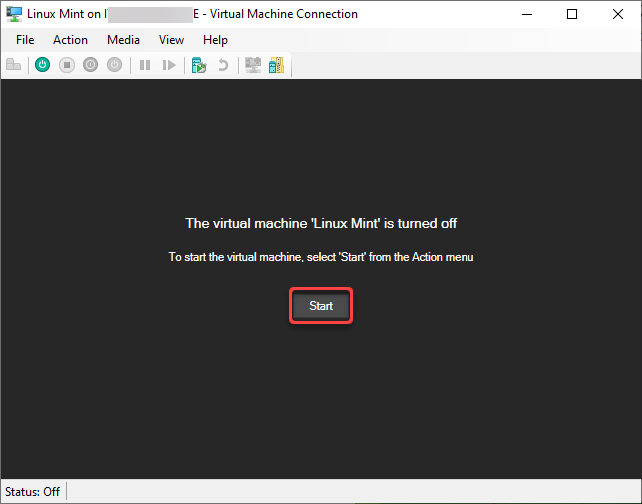
Une fois l’installation terminée, votre système d’exploitation invité démarre sur votre machine virtuelle, comme indiqué ci-dessous.
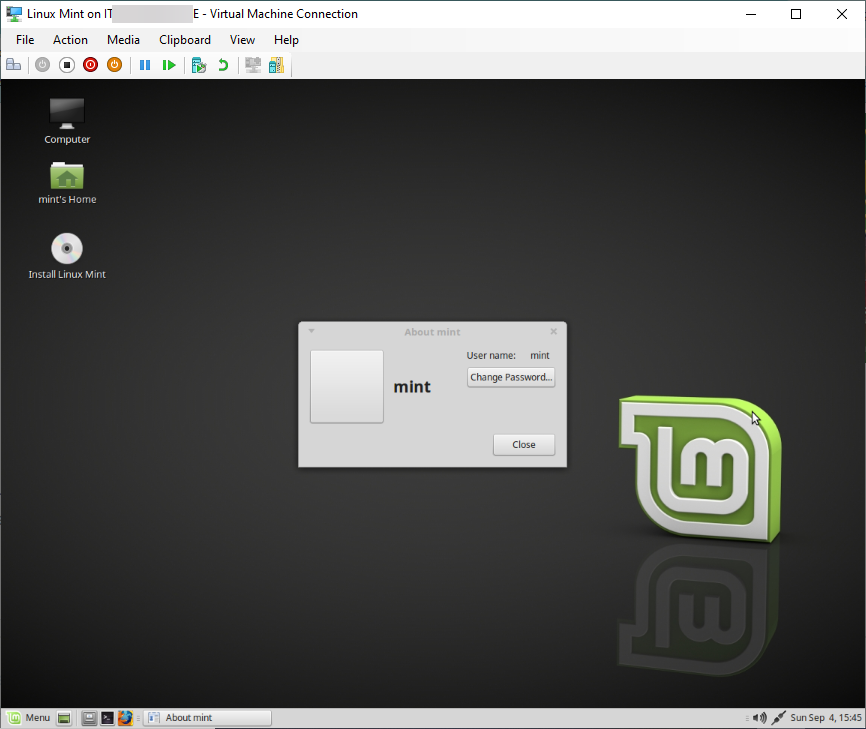
3. Maintenant, faites un clic droit sur votre machine virtuelle et choisissez l’une des options suivantes pour éteindre votre machine virtuelle :
- Éteindre – L’équivalent virtuel de couper l’alimentation d’un ordinateur physique.
- Arrêter – Ordonne au système d’exploitation invité de s’éteindre de manière ordonnée.
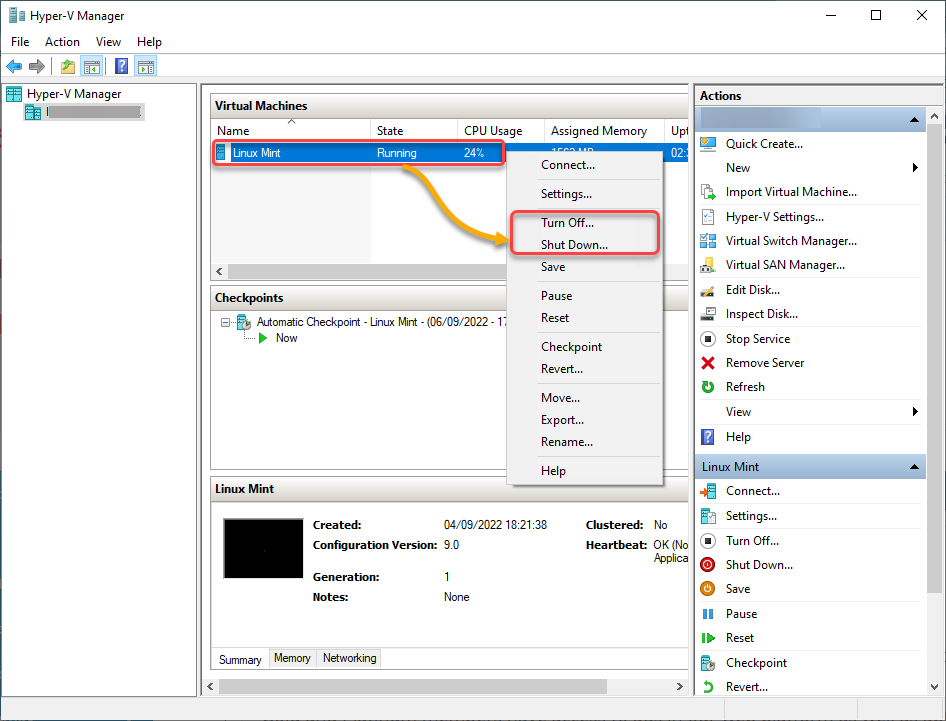
Mise en pause et reprise d’une machine virtuelle
Mettre en pause une machine virtuelle dans Hyper-V est similaire à suspendre une machine virtuelle dans VMware, cela fige temporairement la machine virtuelle. Mais notez que mettre en pause une machine virtuelle ne libère pas sa mémoire allouée. Par conséquent, la mémoire n’est pas disponible pour démarrer d’autres machines virtuelles.
Sélectionnez votre machine virtuelle dans la liste, faites un clic droit dessus, puis choisissez Mettre en pause dans le menu contextuel pour mettre en pause la machine virtuelle sélectionnée.
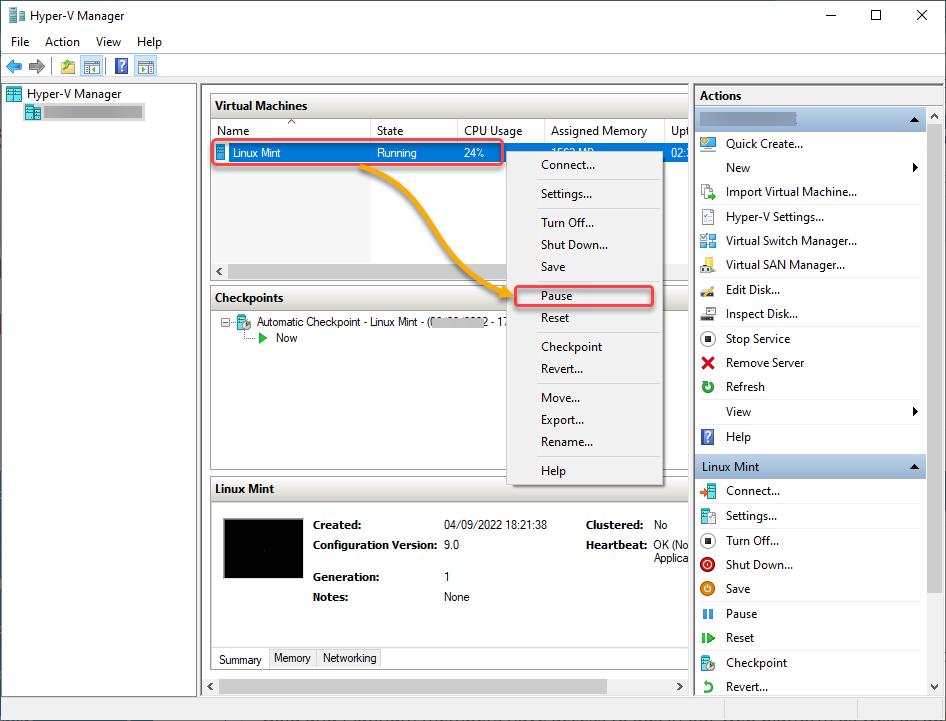
Maintenant, faites un clic droit sur votre machine virtuelle en pause, puis choisissez Reprise dans le menu contextuel pour reprendre votre machine virtuelle.
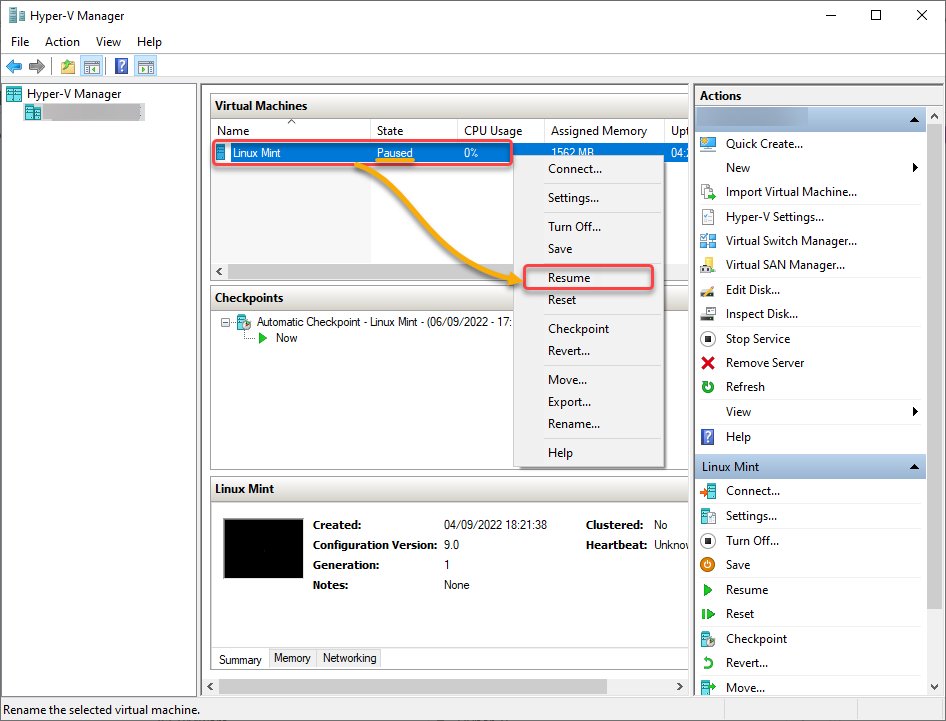
Configuration du réseau dans une station de travail Hyper-V
Vous ne pouvez pas laisser votre machine virtuelle sans configurer son réseau. Avec Hyper-V, la configuration du réseau de votre machine virtuelle est similaire à VMware mais avec des étapes et des fonctionnalités différentes.
Notez que vous ne pouvez ajouter ou supprimer un adaptateur virtuel que lorsque la machine virtuelle est éteinte. Mais la plupart des paramètres peuvent être modifiés lorsque la machine virtuelle est en ligne.
Pour configurer le réseau de votre machine virtuelle :
Cliquez avec le bouton droit de la souris sur votre machine virtuelle et choisissez Paramètres pour accéder aux paramètres de la machine virtuelle.
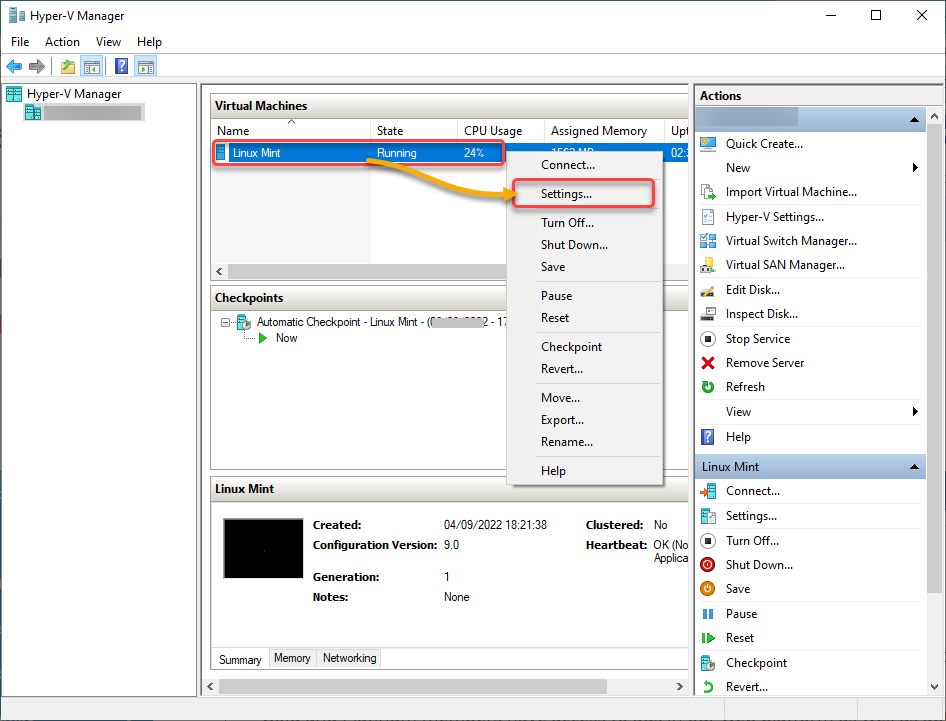
Maintenant, configurez le réseau de votre machine virtuelle avec les étapes suivantes :
- Sélectionnez Adaptateur réseau dans le volet de gauche pour accéder à la configuration de l’adaptateur réseau de votre machine virtuelle.
- Choisissez l’option Default Switch dans le menu déroulant Virtual switch.
- Cochez la case Activer l’identification VLAN virtuelle pour placer l’adaptateur virtuel dans un VLAN spécifique.
- Cochez la case Activer la gestion de la bande passante et ajustez la bande passante minimum et maximum pour adapter les caractéristiques du trafic de votre adaptateur virtuel.
- Cliquez sur OK pour enregistrer la configuration réseau de votre machine virtuelle.
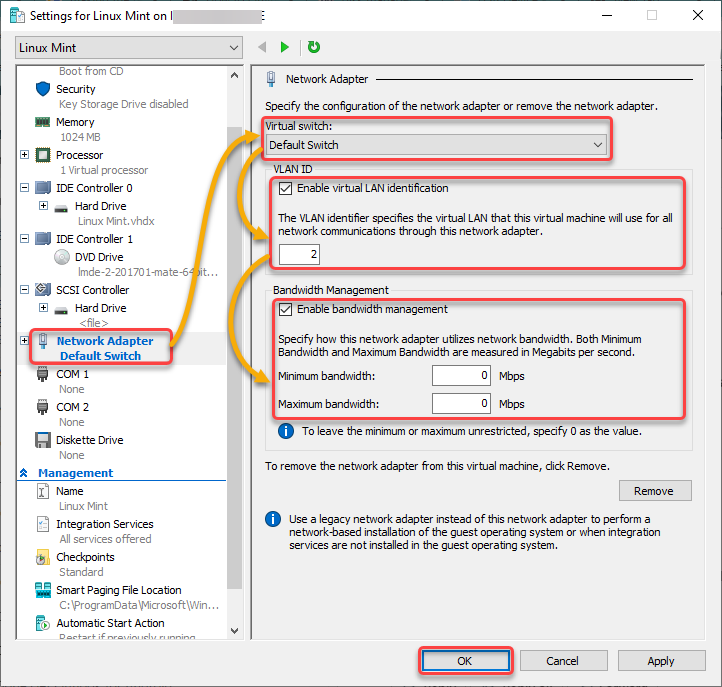
Enregistrement et restauration d’un point de contrôle
Les points de contrôle vous permettent de sauvegarder l’état de la machine virtuelle à un moment donné, comme les instantanés dans VMware. Ces points de contrôle sont utiles lorsque vous envisagez d’apporter des modifications au système. En cas d’erreur inattendue, vous pouvez toujours revenir à un état précédent de la machine virtuelle, en annulant toutes les modifications apportées.
Pour enregistrer un point de contrôle pour votre machine virtuelle :
1. Sélectionnez, faites un clic droit sur la machine virtuelle pour créer un point de contrôle, puis sélectionnez « Point de contrôle » dans le menu contextuel pour initier la création d’un point de contrôle.
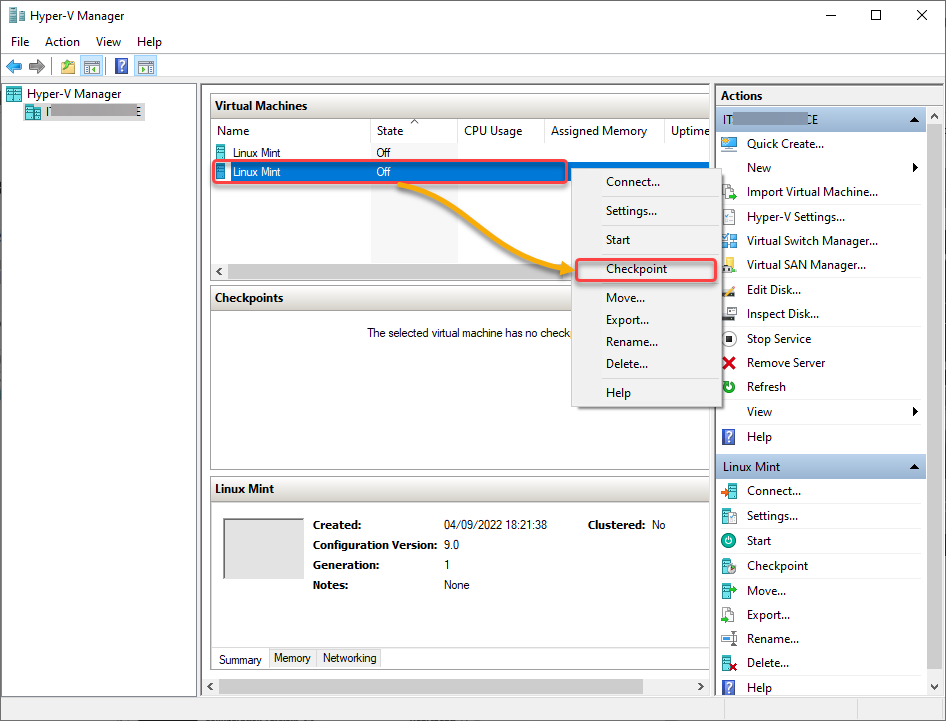
Comme indiqué ci-dessous, le point de contrôle est créé et peut être accessible dans la section « Points de contrôle ».
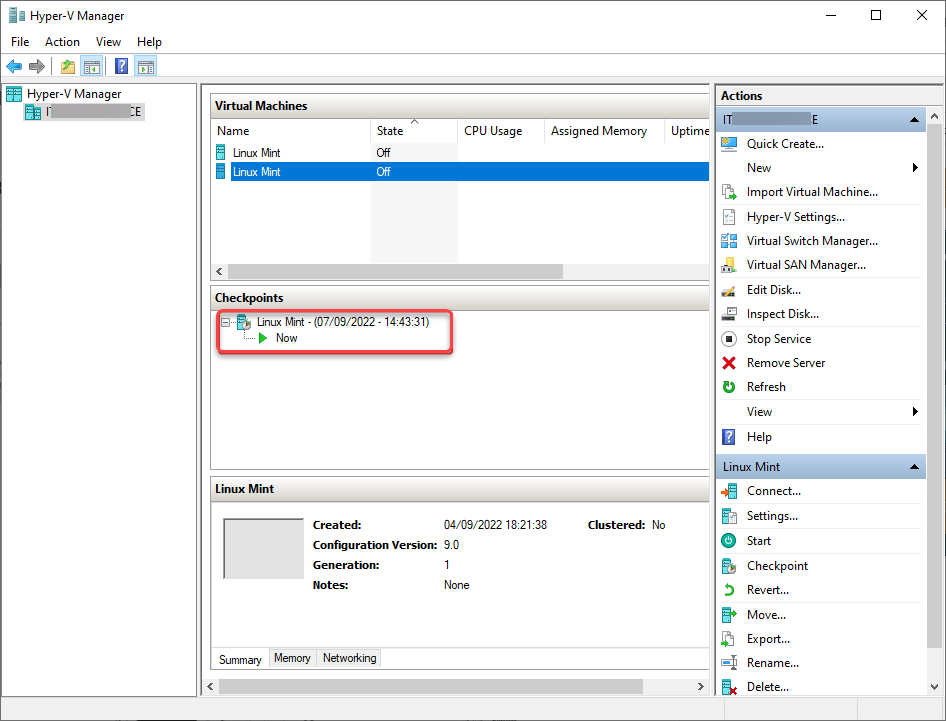
2. Sélectionnez votre machine virtuelle, faites un clic droit sur le point de contrôle vers lequel revenir, puis sélectionnez « Appliquer » pour revenir au point de contrôle sélectionné.

3. Maintenant, choisissez une option dans la boîte de dialogue affichée ci-dessous, où les options fonctionnent comme suit :
- Créer un point de contrôle et appliquer – Avant que le point de contrôle choisi ne soit appliqué, un nouveau point de contrôle de la machine virtuelle est créé.
- Appliquer – Seul le point de contrôle choisi est appliqué. Notez que cette action ne peut pas être annulée.
- Annuler – La boîte de dialogue sera fermée sans appliquer de modifications.
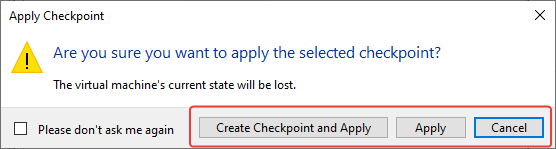
Réglage d’une action d’arrêt automatique de la machine virtuelle
A machine tends to shut down unexpectedly at some point, which causes you to lose your work on your VM. As a resolution, you may want to change the Automatic Stop Action set on your VM, which is Hyper-V’s behavior towards your VM when your computer shuts down.
Définissez votre action d’arrêt automatique avec les étapes suivantes :
- Sur la fenêtre des Paramètres de votre machine virtuelle, accédez à l’action d’arrêt automatique (panneau de gauche).
- Choisissez l’option Enregistrer l’état de la machine virtuelle pour conserver et enregistrer l’état de votre machine virtuelle lorsque votre ordinateur s’éteint ou redémarre. Cette option indique à Hyper-V de démarrer votre machine virtuelle avant une fermeture ou un redémarrage automatiquement au prochain démarrage.
- Cliquez sur OK pour sauvegarder les modifications.
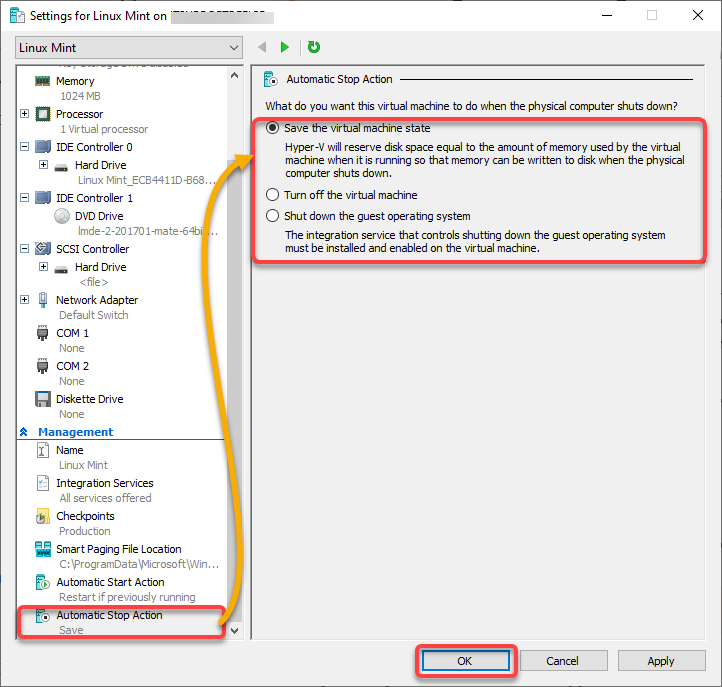
Conclusion
Tout au long de ce tutoriel, vous avez appris comment créer et gérer plusieurs instances virtuelles des périphériques matériels physiques via VMware Workstation ou Hyper-V.
{
« error »: « Upstream error… »
}













